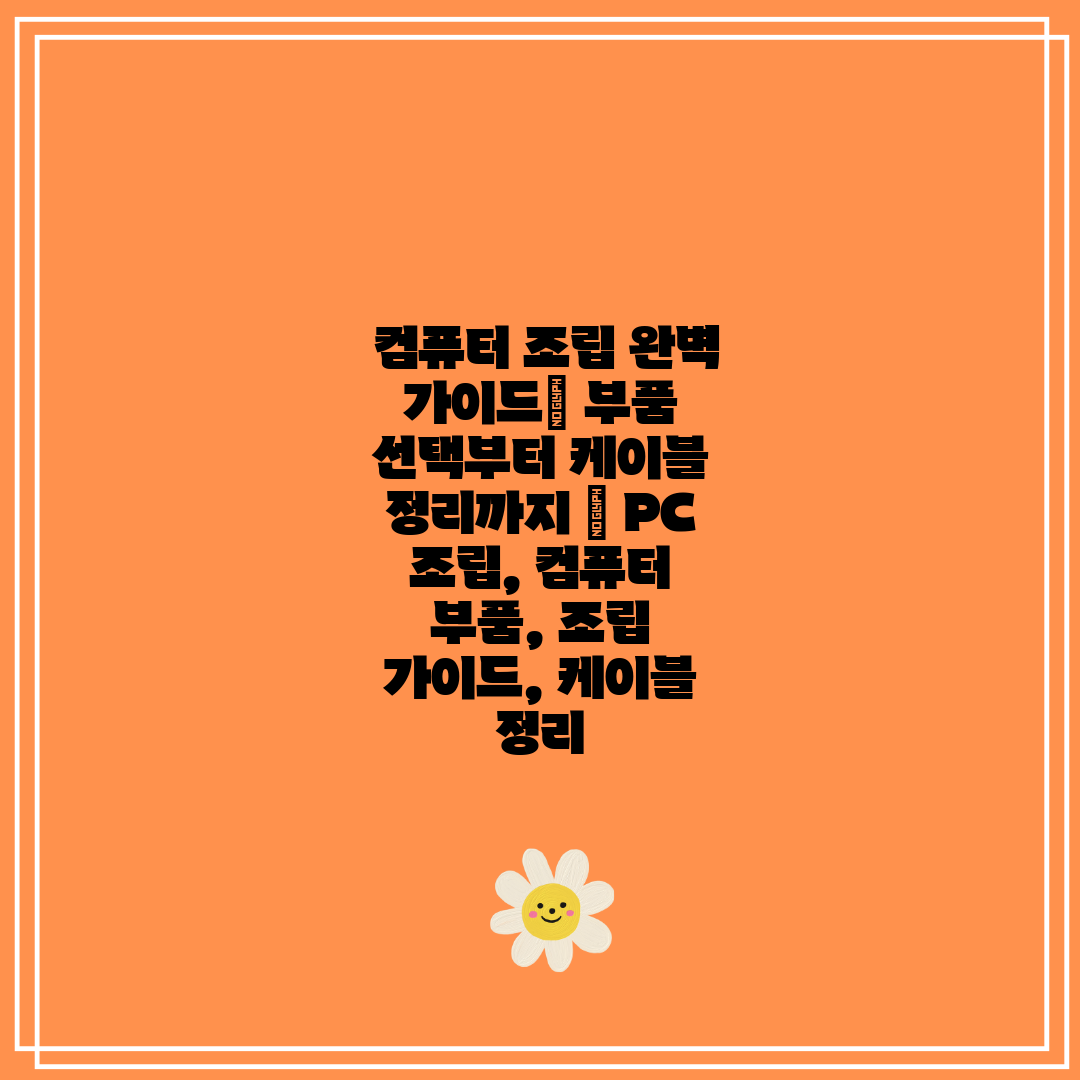
컴퓨터 조립 완벽 가이드| 부품 선택부터 케이블 정리까지 | PC 조립, 컴퓨터 부품, 조립 가이드, 케이블 정리
새로운 컴퓨터를 조립하는 것은 흥미롭지만 어려울 수도 있습니다. 하지만 이 가이드를 따르면 처음 조립하는 사람도 쉽게 컴퓨터를 조립할 수 있습니다.
이 글에서는 컴퓨터 부품 선택부터 조립 과정, 그리고 깔끔한 케이블 정리까지 모든 것을 다룹니다.
컴퓨터 부품을 어떻게 선택해야 하는지, 각 부품을 어떻게 설치하는지, 그리고 케이블을 어떻게 정리해야 하는지 자세하게 알려드리겠습니다.
이 글을 통해 컴퓨터 조립에 대한 자신감을 얻고, 나만의 컴퓨터를 성공적으로 조립할 수 있기를 바랍니다.
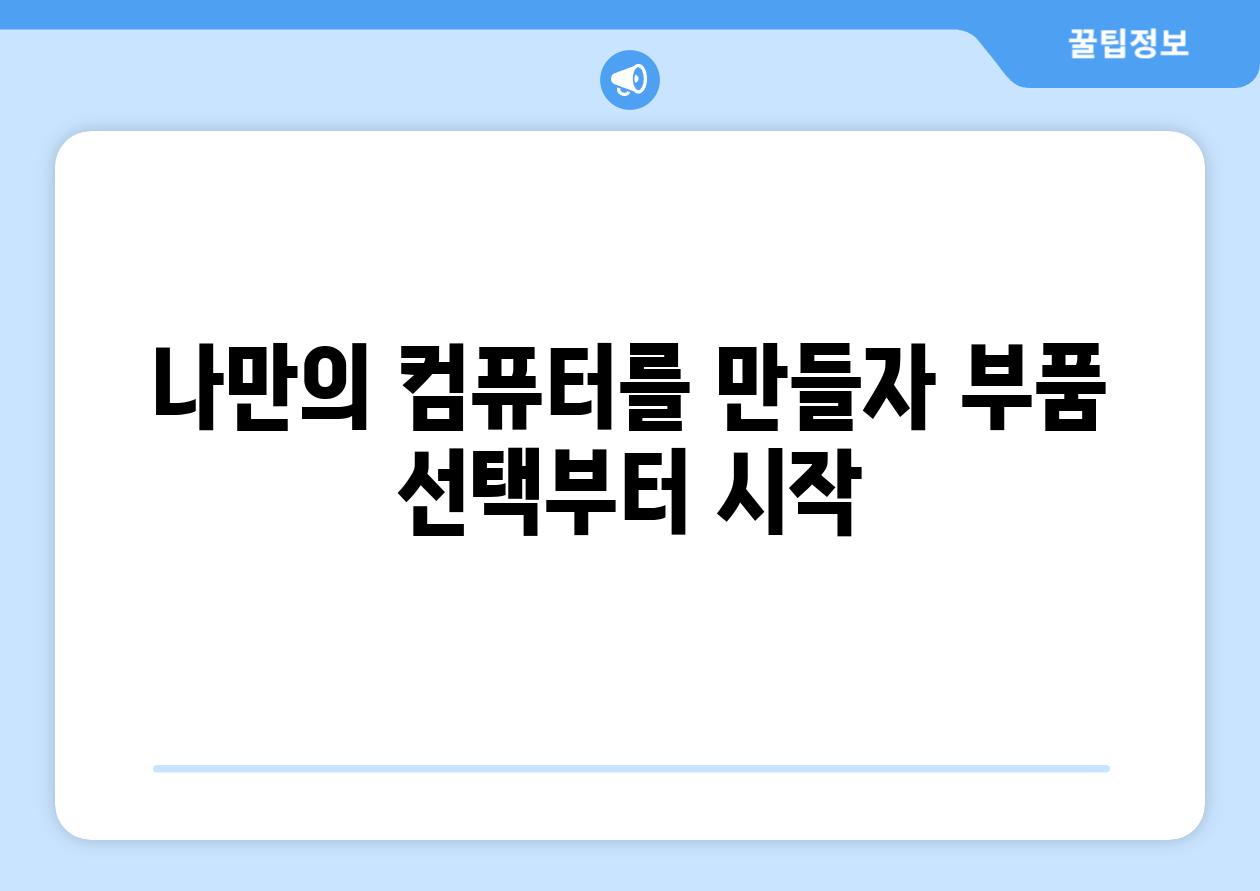
나만의 컴퓨터를 만들자| 부품 선택부터 시작
컴퓨터 조립은 어렵게 생각될 수 있지만, 단계별로 차근차근 진행하면 누구든 쉽게 자신의 컴퓨터를 만들 수 있습니다. 이 가이드는 컴퓨터 조립의 기초부터 실제 조립 과정, 케이블 정리까지 모든 것을 다룹니다. 컴퓨터 조립에 필요한 부품 선택부터 시작하여, 각 부품의 역할과 호환성을 이해하고, 조립 과정을 단계별로 설명하며, 마지막으로 깔끔한 케이블 정리 방법까지 상세히 안내합니다. 자신만의 맞춤형 컴퓨터를 만들고 싶다면, 이 가이드를 따라 컴퓨터 조립의 세계에 발을 들여놓아 보세요.
컴퓨터 부품 선택은 컴퓨터 조립의 첫 번째이자 가장 중요한 단계입니다. 컴퓨터의 용도와 예산에 맞는 부품을 선택해야 합니다. 예를 들어, 게임을 주로 즐긴다면 고성능 그래픽 카드와 CPU가 필요하며, 영상 편집이나 3D 모델링 작업을 한다면 고용량 RAM과 SSD가 필요합니다. 컴퓨터 부품은 다양한 제조사에서 다양한 종류로 출시되므로, 자신에게 맞는 최적의 부품을 선택하는 것이 중요합니다.
CPU는 컴퓨터의 두뇌 역할을 담당합니다. CPU의 성능은 컴퓨터 전체의 성능을 좌우하기 때문에, 컴퓨터의 용도에 맞는 적절한 CPU를 선택해야 합니다. CPU의 성능은 코어 수, 클럭 속도, 캐시 메모리 크기 등으로 결정됩니다. CPU는 소켓 타입에 따라 메인보드와 호환성이 다르므로, 메인보드와 호환되는 CPU를 선택해야 합니다.
메인보드는 컴퓨터의 모든 부품을 연결하는 핵심 부품입니다. 메인보드는 CPU, RAM, 그래픽 카드, 저장 장치 등을 연결할 수 있는 슬롯과 포트를 제공합니다. 메인보드는 CPU 소켓 타입, 칩셋, 확장 슬롯 등을 고려하여 선택해야 합니다. CPU와 호환되는 메인보드를 선택하는 것이 중요하며, 메인보드의 칩셋은 성능과 확장성에 영향을 미치므로, 컴퓨터 용도에 맞는 칩셋을 선택해야 합니다.
RAM은 컴퓨터가 실행하는 프로그램과 데이터를 임시로 저장하는 메모리입니다. RAM의 용량이 클수록 컴퓨터가 동시에 여러 프로그램을 실행할 수 있고, 프로그램 실행 속도가 빨라집니다. RAM은 메인보드에서 지원하는 종류와 속도, 용량을 고려하여 선택해야 합니다.
그래픽 카드는 컴퓨터의 화면에 이미지를 표시하는 역할을 담당합니다. 그래픽 카드는 게임, 영상 편집, 3D 모델링 등 그래픽 작업 성능을 좌우하는 중요한 부품입니다. 그래픽 카드는 GPU, 메모리 용량, 출력 포트 등을 고려하여 선택해야 합니다. 그래픽 카드는 메인보드에서 지원하는 슬롯 타입에 맞는 제품을 선택해야 합니다.
저장 장치는 컴퓨터 데이터를 저장하는 장치입니다. 저장 장치는 HDD, SSD, NVMe SSD 등 다양한 종류가 있습니다. HDD는 저렴하지만 속도가 느린 반면, SSD는 HDD보다 비싸지만 속도가 훨씬 빠릅니다. NVMe SSD는 SSD보다 더 빠른 속도를 제공합니다. 저장 장치는 용량, 속도, 종류 등을 고려하여 선택해야 합니다.
케이스는 컴퓨터 부품을 보호하고, 컴퓨터의 디자인을 결정하는 역할을 합니다. 케이스는 크기, 디자인, 쿨링 성능 등을 고려하여 선택해야 합니다. 케이스는 사이즈, 쿨링 시스템, 확장성 등을 고려하여 컴퓨터 부품과 호환되는 제품을 선택해야 합니다.
컴퓨터 조립에 필요한 부품을 선택했다면, 이제는 컴퓨터 조립 과정을 시작할 차례입니다. 컴퓨터 조립은 어렵지 않지만, 각 부품의 역할과 연결 방법을 이해해야 합니다. 조립 과정은 다음과 같습니다.
- 메인보드에 CPU 장착: CPU를 메인보드의 소켓에 장착합니다. CPU를 장착할 때는 CPU 핀이 손상되지 않도록 주의해야 합니다.
- 쿨러 장착: CPU 쿨러를 메인보드에 장착합니다. 쿨러는 CPU의 열을 식혀주는 역할을 합니다.
- RAM 장착: RAM을 메인보드의 RAM 슬롯에 장착합니다. RAM을 장착할 때는 슬롯의 방향과 핀이 손상되지 않도록 주의해야 합니다.
- 저장 장치 장착: 저장 장치를 메인보드에 연결합니다. 저장 장치를 장착할 때는 케이블 연결 방향을 확인해야 합니다.
- 그래픽 카드 장착: 그래픽 카드를 메인보드의 PCI-e 슬롯에 장착합니다. 그래픽 카드를 장착할 때는 슬롯의 방향과 핀이 손상되지 않도록 주의해야 합니다.
컴퓨터 조립이 완료되었다면, 이제는 케이블 정리를 해야 합니다. 컴퓨터 케이블은 복잡하게 엉켜있기 때문에, 깔끔하게 정리하는 것이 중요합니다. 케이블 정리는 컴퓨터 내부 공간을 확보하고, 컴퓨터의 쿨링 성능을 향상시키는 데 도움이 됩니다. 케이블 정리에는 케이블 타이, 벨크로, 젠더 등을 활용할 수 있습니다.
컴퓨터 조립과 케이블 정리가 끝났다면, 컴퓨터를 켜고 작동 여부를 확인해야 합니다. 컴퓨터가 정상적으로 작동한다면, 이제는 드라이버를 설치하고, 운영 체제를 설치하여 컴퓨터를 사용할 준비를 마쳐야 합니다.
이 가이드는 컴퓨터 조립의 전반적인 내용을 다루고 있습니다. 이 가이드를 통해 컴퓨터 조립의 기초부터 실제 조립 과정, 케이블 정리까지 모든 것을 이해하고, 자신만의 맞춤형 컴퓨터를 만들 수 있기를 바랍니다.
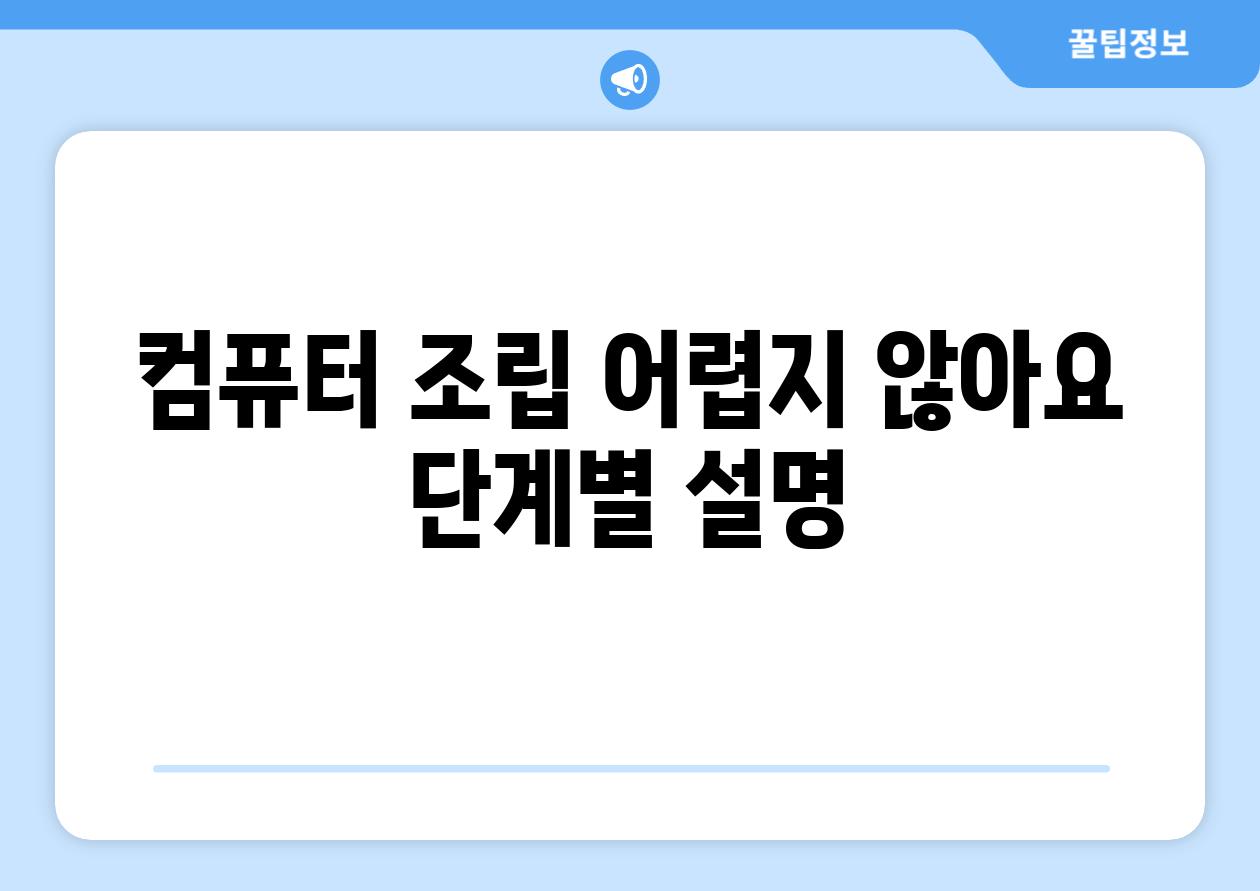
컴퓨터 조립, 어렵지 않아요| 단계별 설명
컴퓨터 조립은 처음에는 복잡해 보일 수 있지만, 단계별로 차근차근 따라 하면 누구나 쉽게 할 수 있습니다. 이 가이드에서는 컴퓨터 부품 선택부터 케이블 정리까지, 컴퓨터 조립 전 과정을 상세하게 설명합니다. 자신만의 맞춤형 컴퓨터를 만들어 보세요!
컴퓨터 부품 선택 가이드
컴퓨터 부품은 각각의 역할과 성능이 다르기 때문에, 자신에게 맞는 부품을 선택하는 것이 중요합니다. 예산, 용도, 성능 등을 고려하여 적절한 부품을 선택하세요.
| 부품 | 설명 | 선택 가이드 | 추천 브랜드 |
|---|---|---|---|
| CPU | 컴퓨터의 두뇌 역할을 합니다. 연산 처리 속도를 담당합니다. | 게임, 영상 편집 등 고성능 작업을 할수록 높은 성능의 CPU가 필요합니다. | Intel, AMD |
| 메인보드 | CPU, RAM, 그래픽 카드 등 다른 부품들을 연결하는 역할을 합니다. | CPU와 호환되는 메인보드를 선택해야 합니다. | ASUS, Gigabyte, MSI |
| 램 | CPU가 데이터를 처리하는 동안 임시 저장하는 공간입니다. | 멀티 태스킹, 게임 등 작업량이 많을수록 용량이 큰 램이 필요합니다. | 삼성, SK하이닉스, Crucial |
| 그래픽 카드 | 화면 출력을 담당하고, 게임과 같은 3D 작업 성능에 영향을 미칩니다. | 게임, 영상 편집 등 고성능 작업을 할수록 높은 성능의 그래픽 카드가 필요합니다. | NVIDIA, AMD |
| SSD/HDD | 데이터를 저장하는 장치입니다. SSD는 HDD보다 빠르지만 가격이 비쌉니다. | 운영 체제 설치 및 주요 프로그램 저장은 SSD, 대용량 저장은 HDD를 사용하는 것이 좋습니다. | 삼성, SK하이닉스, WD, Seagate |
컴퓨터 조립 단계별 가이드
컴퓨터 조립은 생각보다 어렵지 않습니다. 단계별로 차근차근 따라 하면 누구나 쉽게 조립할 수 있습니다.
| 단계 | 설명 |
|---|---|
| 1단계: 케이스에 메인보드 설치 | 케이스에 메인보드를 고정하고, I/O 실드를 장착합니다. |
| 2단계: CPU 설치 | CPU를 메인보드 소켓에 장착하고, 쿨러를 설치합니다. |
| 3단계: RAM 설치 | RAM을 메인보드 슬롯에 장착합니다. |
| 4단계: SSD/HDD 설치 | SSD/HDD를 케이스에 장착하고, 메인보드에 연결합니다. |
| 5단계: 그래픽 카드 설치 | 그래픽 카드를 메인보드 슬롯에 장착합니다. |
| 6단계: 파워 서플라이 설치 | 파워 서플라이를 케이스에 장착하고, 각 부품에 전원 케이블을 연결합니다. |
| 7단계: 케이블 정리 | 케이블을 깔끔하게 정리하여 공기 흐름을 원활하게 만듭니다. |
컴퓨터 부품 연결 및 케이블 정리
컴퓨터 부품을 연결하고, 케이블을 정리하는 것은 조립 과정의 마지막 단계입니다. 케이블을 깔끔하게 정리하면 컴퓨터 내부 공기 흐름을 원활하게 유지하는 데 도움이 됩니다.
| 부품 | 연결 방식 | 케이블 종류 |
|---|---|---|
| CPU | 메인보드 소켓에 장착 | CPU 전원 케이블 |
| 메인보드 | 케이스에 고정 | 전원 케이블, 데이터 케이블 |
| RAM | 메인보드 슬롯에 장착 | 없음 |
| SSD/HDD | 케이스에 고정 | SATA 케이블, 전원 케이블 |
| 그래픽 카드 | 메인보드 슬롯에 장착 | 전원 케이블(필요에 따라) |
| 파워 서플라이 | 케이스에 장착 | 전원 케이블, SATA 케이블, PCI-e 케이블 |
컴퓨터 조립 후 확인 사항
컴퓨터 조립 후에는 다음 사항을 확인하여 문제가 없는지 확인해야 합니다.
- 전원이 켜지는지 확인합니다.
- 모든 부품이 정상 작동하는지 확인합니다.
- 화면 출력이 정상적으로 되는지 확인합니다.
- 운영 체제를 설치합니다.
컴퓨터 조립은 생각보다 어렵지 않습니다. 이 가이드를 참고하여 자신만의 맞춤형 컴퓨터를 만들어 보세요!

컴퓨터 부품, 제대로 알고 선택하기
“컴퓨터는 당신이 원하는 대로 만들 수 있는 가장 훌륭한 장난감입니다.” - 스티브 잡스
CPU: 컴퓨터의 두뇌, 성능의 핵심
“성공은 노력, 끈기, 학습에 달려있지만, 좋은 컴퓨터를 갖는 것도 도움이 될 수 있습니다.” - 빌 게이츠
메인보드: 부품들을 연결하는 핵심
“기술은 우리가 모든 것을 연결하는 방법을 바꿀 것입니다.” - 스티브 잡스
RAM: 컴퓨터의 단기 기억, 빠른 처리를 위한 필수
“미래는 이미 여기 있습니다. 단지 널리 퍼져 있지 않을 뿐입니다.” - 윌리엄 기브슨
그래픽 카드: 시각적인 경험을 책임지는 핵심 부품
“새로운 기술은 모든 사람에게 새로운 기회를 제공합니다.” - 마크 저커버그
저장 장치: 데이터를 안전하게 보관하는 중요한 역할
- CPU
- 메인보드
- RAM
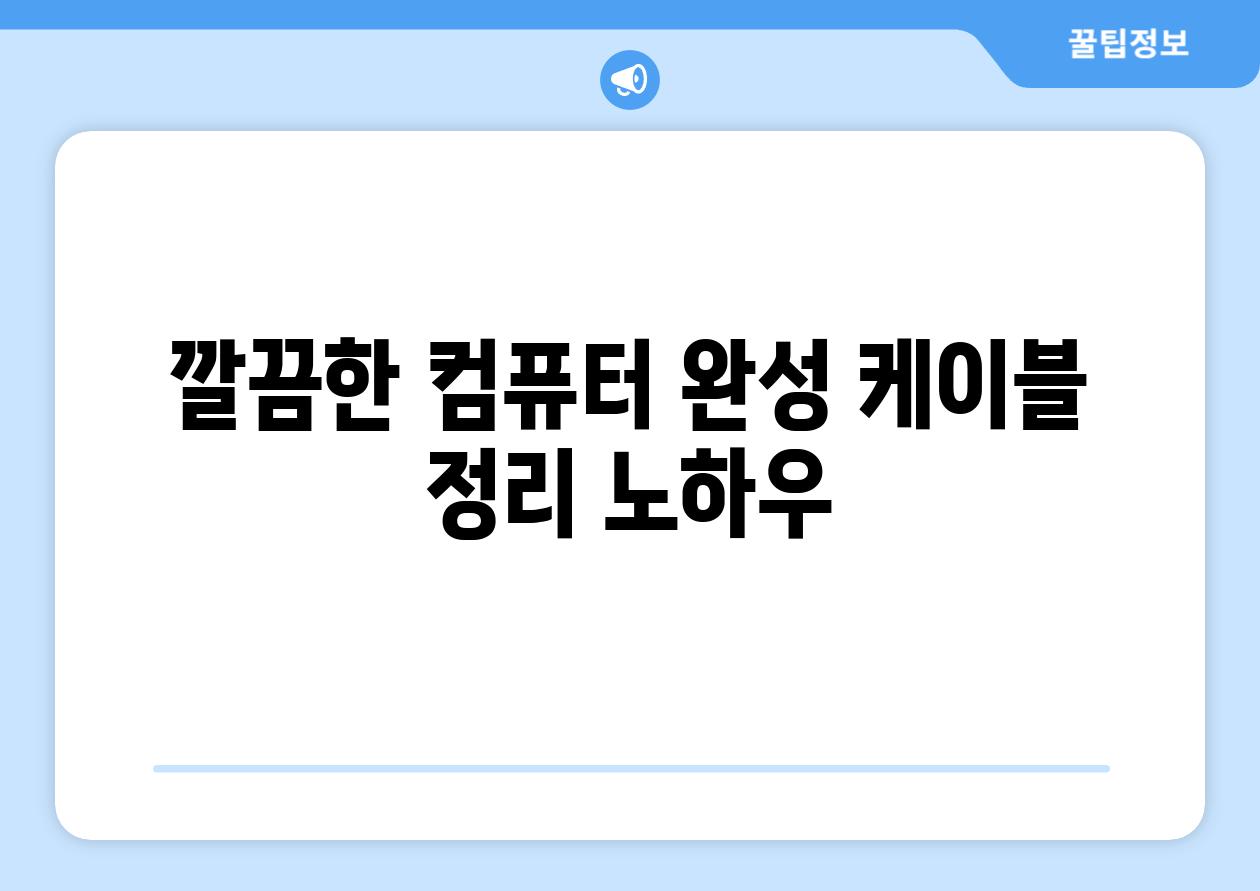
깔끔한 컴퓨터 완성| 케이블 정리 노하우
케이블 정리의 중요성
- 케이블 정리는 단순히 보기 좋은 것 이상의 의미를 지닙니다. 깔끔한 케이블 정리는 컴퓨터 내부의 공기 흐름을 개선하여 발열을 줄이고, 시스템의 안정성을 높일 수 있습니다.
- 또한, 복잡한 케이블들은 먼지 쌓임을 유발하여 컴퓨터 성능 저하의 원인이 됩니다. 케이블 정리는 먼지 유입을 최소화하여 컴퓨터의 수명을 연장하는 데 도움이 됩니다.
- 마지막으로, 깔끔한 케이블 정리는 컴퓨터 조립 및 분해 작업을 용이하게 합니다. 필요한 케이블을 쉽게 찾고 관리할 수 있어 유지 보수 작업의 효율성을 높여줍니다.
케이블 정리 도구
케이블 정리를 위한 다양한 도구들이 있습니다. 가장 기본적인 도구로는 케이블 타이가 있습니다. 케이블 타이는 케이블을 묶어 정리하는 데 효과적이며, 다양한 크기와 재질로 제공됩니다.
벨크로 스트랩은 케이블 타이보다 쉽게 풀고 조일 수 있어 케이블을 자주 변경해야 하는 경우 유용합니다. 케이블 슬리브는 케이블을 묶고 정리하는 동시에 케이블을 보호하는 기능을 제공합니다.
케이블 정리 방법
케이블을 정리할 때는 먼저 케이블의 종류와 길이를 확인해야 합니다. 필요 없는 케이블은 제거하고, 길이가 너무 긴 케이블은 묶어서 정리하는 것이 좋습니다.
케이블 정리는 컴퓨터 케이스 내부의 공간 활용이 중요합니다. 케이블을 최대한 컴퓨터 케이스 뒷면으로 밀어 넣어 공간을 확보하고, 케이블 타이 등의 도구를 이용하여 케이블을 묶어 정리하면 깔끔하고 효율적인 케이블 정리가 가능합니다.
케이블 정리의 효과
- 컴퓨터 내부 공간 확보: 깔끔한 케이블 정리는 컴퓨터 내부에 더 많은 공간을 확보하여 공기 순환을 개선하고, 냉각 효율을 높일 수 있습니다.
- 발열 감소: 컴퓨터 내부의 공기 순환 개선으로 인해 발열을 줄여 컴퓨터의 안정적인 작동을 보장하고, 부품의 수명을 연장할 수 있습니다.
- 시스템 안정성 증가: 케이블 정리를 통해 컴퓨터 내부의 전자기 간섭을 줄이고, 컴퓨터 부품의 오작동을 예방하여 시스템 안정성을 향상시킬 수 있습니다.
케이블 정리의 장점
케이블 정리는 컴퓨터의 성능 향상, 안전성 확보, 유지 보수 편의성 등 다양한 장점을 제공합니다. 또한, 깔끔한 컴퓨터 내부는 심미적인 만족도를 높여줍니다.
특히, 케이블 정리는 오래된 컴퓨터의 경우 더욱 중요합니다. 시간이 지남에 따라 먼지가 쌓이고 케이블이 엉키면서 컴퓨터 성능 저하와 고장 발생 가능성이 높아지기 때문입니다.
케이블 정리 주의사항
케이블을 정리할 때는 케이블을 너무 세게 묶지 않도록 주의해야 합니다. 케이블이 손상될 수 있습니다.
또한, 케이블 타이 등의 도구를 사용할 때는 케이스에 긁히지 않도록 주의해야 합니다. 케이블을 정리하면서 부품을 제거하거나 연결을 해제하지 않도록 유의해야 합니다.
케이블 정리 팁
- 케이블을 종류별로 분류하여 정리하면 케이블 관리가 더욱 용이합니다.
- 케이블을 묶는 순서는 컴퓨터 부품에 연결되는 순서대로 하는 것이 좋습니다. 컴퓨터 조립 및 분해 시 케이블 연결을 쉽게 할 수 있습니다.
- 케이블 타이를 사용할 때는 여유 공간을 남겨주어야 나중에 케이블을 풀거나 연결할 때 편리합니다.
추가 정보
케이블 정리 관련 정보는 인터넷 검색을 통해 다양한 정보를 얻을 수 있습니다. 유튜브에는 케이블 정리 방법을 상세하게 설명하는 영상들이 많이 있습니다.
컴퓨터 관련 커뮤니티에서도 케이블 정리에 관한 유용한 정보를 얻을 수 있습니다. 컴퓨터 조립 설명서에는 케이블 정리에 대한 일반적인 지침이 포함되어 있습니다.
마무리
케이블 정리는 컴퓨터의 성능, 안정성, 수명에 큰 영향을 미칩니다. 컴퓨터를 조립하거나 업그레이드할 때 케이블 정리를 꼼꼼하게 해주면 더욱 효율적이고 안전하게 컴퓨터를 사용할 수 있습니다.
본 가이드가 깔끔하고 안전한 컴퓨터를 구축하는 데 도움이 되기를 바랍니다.
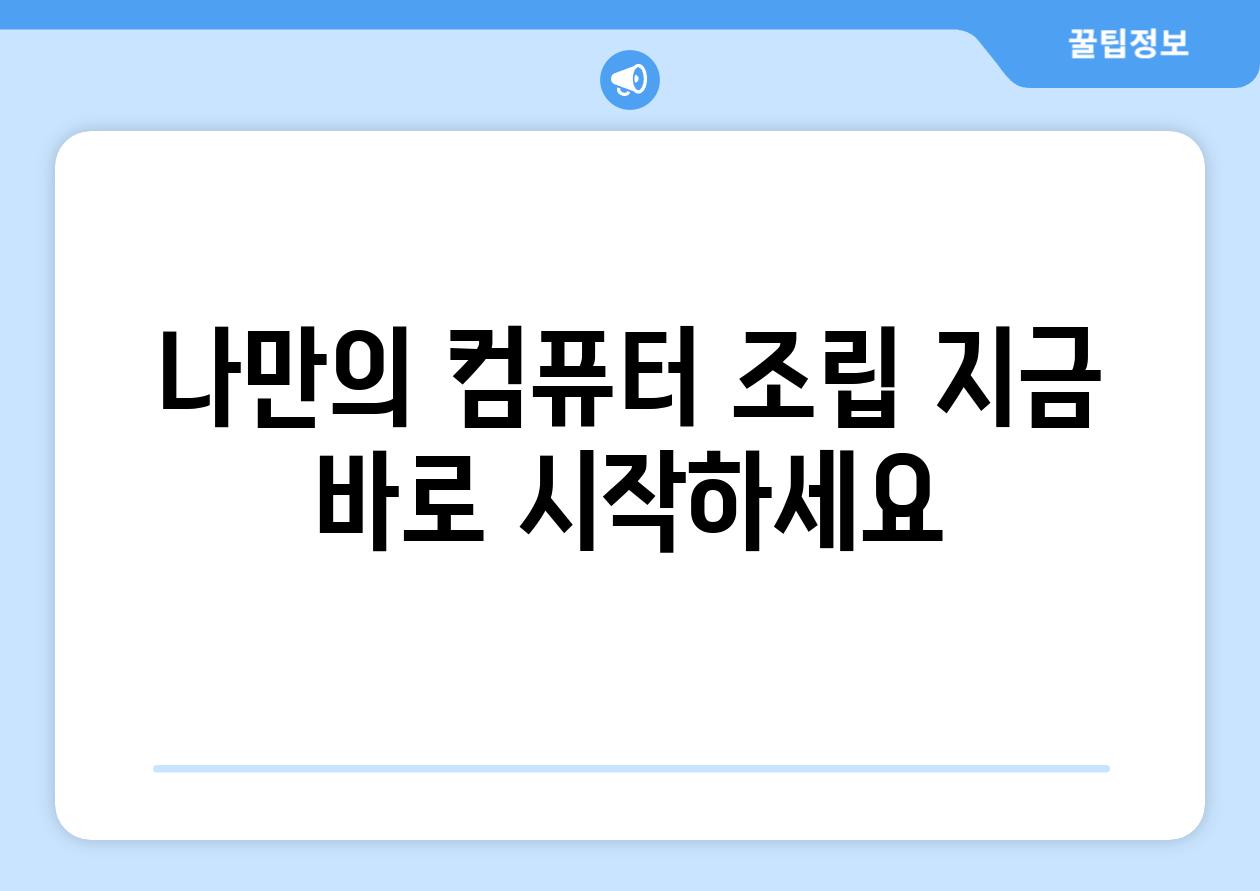
나만의 컴퓨터 조립, 지금 바로 시작하세요!
나만의 컴퓨터를 만들자| 부품 선택부터 시작
컴퓨터 조립은 처음에는 어려워 보이지만, 단계별로 차근차근 따라하면 누구나 쉽게 할 수 있습니다.
가장 먼저 나만의 컴퓨터에 필요한 부품을 선택해야 합니다.
CPU, 메인보드, RAM, 그래픽카드, 저장장치, 파워서플라이 등 다양한 부품들이 있으며, 각 부품의 종류와 성능에 따라 컴퓨터의 성능이 크게 달라집니다.
본인의 예산과 용도에 맞춰 적절한 부품을 선택하는 것이 중요합니다.
"컴퓨터 부품 선택은 나만의 컴퓨터를 만들어가는 첫 번째 단계입니다.
꼼꼼하게 비교하고 선택하여 원하는 성능과 가격에 맞는 부품을 찾아보세요."
컴퓨터 조립, 어렵지 않아요| 단계별 설명
컴퓨터 조립은 생각보다 어렵지 않습니다.
먼저 케이스에 메인보드를 고정하고, CPU와 쿨러를 장착합니다.
RAM을 메인보드 슬롯에 장착하고, 그래픽카드를 PCI-e 슬롯에 연결합니다.
마지막으로 저장장치를 연결하고 파워서플라이를 장착하면 조립이 완료됩니다.
"조립 과정은 단계별로 설명된 매뉴얼을 참고하면 쉽게 따라 할 수 있습니다.
각 부품의 연결 방식을 확인하며 조립하면 문제없이 컴퓨터를 완성할 수 있습니다."
컴퓨터 부품, 제대로 알고 선택하기
컴퓨터 부품은 종류와 성능이 다양하기 때문에, 컴퓨터의 용도와 예산에 맞춰 신중하게 선택해야 합니다.
CPU는 컴퓨터의 두뇌 역할을 하며, 메인보드는 모든 부품을 연결하는 중심 역할을 합니다.
RAM은 컴퓨터가 작업을 수행하는 데 필요한 임시 저장 공간을 제공하며, 그래픽카드는 게임이나 영상 편집 등 고화질 작업에 중요한 역할을 합니다.
저장장치는 운영체제와 데이터를 저장하는 공간을 제공하며, 파워서플라이는 컴퓨터에 전원을 공급합니다.
"각 부품의 성능과 가격을 비교하고, 컴퓨터 사용 용도에 맞춰 최적의 부품을 선택하는 것이 중요합니다.
부품 선택에 어려움을 느낀다면 전문가의 도움을 받는 것도 좋은 방법입니다."
깔끔한 컴퓨터 완성| 케이블 정리 노하우
조립이 완료되면 케이블을 깔끔하게 정리하는 것이 중요합니다.
케이블 타이를 이용하여 여러 개의 케이블을 묶어 정리하고, 케이블 슬리브를 이용하여 케이블을 보호하고 깔끔하게 정리할 수 있습니다.
케이블을 깔끔하게 정리하면 컴퓨터 내부의 공기 순환을 개선하고 먼지 쌓임을 방지하는 효과도 있습니다.
"깔끔한 케이블 정리는 컴퓨터 내부의 공기 흐름을 개선하고, 장비 수명을 연장하는 데 도움이 됩니다.
조금만 노력하면 깔끔하고 보기 좋은 컴퓨터를 완성할 수 있습니다."
나만의 컴퓨터 조립, 지금 바로 시작하세요!
나만의 컴퓨터를 직접 조립하면 자신만의 취향에 맞는 컴퓨터를 만들 수 있습니다.
또한 조립 과정을 통해 컴퓨터에 대한 이해도를 높일 수 있으며, 문제 해결 능력도 향상시킬 수 있습니다.
지금 바로 나만의 컴퓨터 조립을 시작해보세요!
"컴퓨터 조립은 어렵지 않지만, 몇 가지 주의 사항을 기억하는 것이 중요합니다.
안전에 유의하며 매뉴얼을 참고하여 차근차근 조립하면 누구나 멋진 나만의 컴퓨터를 만들 수 있습니다."

컴퓨터 조립 완벽 가이드| 부품 선택부터 케이블 정리까지 | PC 조립, 컴퓨터 부품, 조립 가이드, 케이블 정리 에 대해 자주 묻는 질문 TOP 5
질문. 컴퓨터 조립을 처음 시도하는데, 어떤 부품을 먼저 준비해야 할까요?
답변. 컴퓨터 조립을 처음 시작한다면, 먼저 CPU, 메인보드, RAM을 준비하는 것이 좋습니다. 이 세 가지 부품은 컴퓨터의 핵심적인 기능을 담당하며, 서로 호환성이 중요하기 때문에 먼저 선택하는 것이 좋습니다. CPU와 메인보드는 소켓 타입과 칩셋 호환성을 확인해야 하며, RAM은 메인보드와 지원하는 종류와 속도가 일치해야 합니다. 이후에 그래픽카드, 저장장치, 파워서플라이 등 다른 부품들을 선택하면 됩니다.
질문. 컴퓨터 부품을 구매할 때 어떤 점을 가장 신경써야 할까요?
답변. 컴퓨터 부품을 구매할 때는 용도와 예산을 고려하여 선택하는 것이 중요합니다. 어떤 용도로 컴퓨터를 사용할지에 따라 필요한 부품의 성능이 달라지기 때문입니다. 예를 들어, 게임용 컴퓨터라면 강력한 CPU와 그래픽카드가 필요하지만, 인터넷 서핑이나 문서 작업용이라면 비교적 저렴한 부품을 선택할 수 있습니다. 또한, 예산에 맞춰 부품을 선택해야 합니다. 컴퓨터 부품은 다양한 가격대로 판매되므로, 예산을 고려하여 성능과 가격 균형을 맞춰 선택하는 것이 좋습니다.
질문. 컴퓨터 조립 과정에서 가장 어려운 부분은 무엇인가요?
답변. 컴퓨터 조립 과정에서 많은 사람들이 어려움을 겪는 부분은 케이블 연결과 각 부품의 장착입니다. 각 부품을 메인보드에 연결하는 케이블은 종류와 위치가 다양하여 처음에는 헷갈릴 수 있습니다. 특히 파워서플라이 케이블은 연결 방향과 핀 배열이 중요하기 때문에 조심스럽게 연결해야 합니다. 또한, 그래픽카드, 저장장치 등을 메인보드 슬롯에 장착하는 과정에서 부품 손상을 우려하는 경우도 있습니다. 컴퓨터 조립 가이드를 참고하고, 각 부품의 설명서를 꼼꼼히 읽으며 진행하면 어려움 없이 조립할 수 있습니다.
질문. 케이블 정리는 어떻게 해야 하나요?
답변. 컴퓨터 내부 케이블 정리는 깔끔한 외관뿐만 아니라 컴퓨터의 통풍에도 중요한 역할을 합니다. 케이블 정리를 할 때는 케이블 타이나 벨크로를 활용하여 케이블을 묶어 정리하는 것이 좋습니다. 케이블 타이를 사용할 때는 너무 과도하게 조이지 않도록 주의해야 합니다. 컴퓨터 케이스 내부에 케이블 정리 공간이 있는 경우, 케이블을 그 공간에 넣어 정리하면 더욱 깔끔하게 정리할 수 있습니다. 특히, 파워서플라이 케이블은 컴퓨터 팬의 회전을 방해하지 않도록 정리하는 것이 중요합니다.
질문. 컴퓨터 조립 후 부팅이 되지 않으면 어떻게 해야 하나요?
답변. 컴퓨터 조립 후 부팅이 되지 않으면 각 부품의 연결 상태와 전원 공급을 확인해야 합니다. 먼저, 모든 부품이 제대로 연결되었는지 확인하고, 특히 메인보드, CPU, RAM, 그래픽카드, 파워서플라이 연결 상태를 주의 깊게 살펴보세요. 또한, 전원 공급이 제대로 이루어지고 있는지 확인하기 위해 파워서플라이의 전원 스위치가 켜져 있는지 확인해야 합니다. 만약 전원이 들어오는데 부팅이 되지 않는다면, BIOS 설정을 확인해야 합니다. BIOS 설정으로 들어가 부팅 순서를 확인하고, 저장 장치가 제대로 인식되는지 확인해야 합니다.
Related Photos




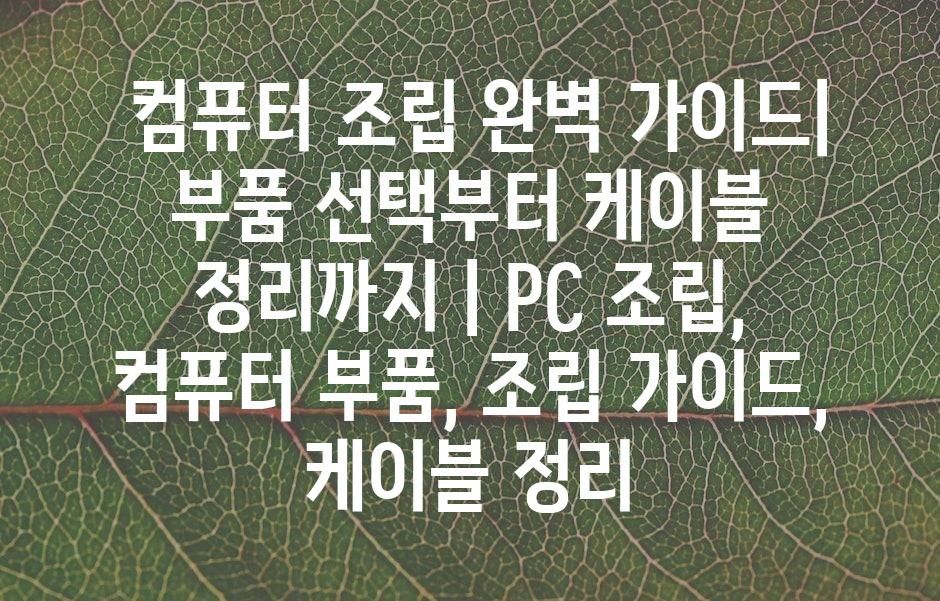




'기타' 카테고리의 다른 글
| Wi-Fi 카드 문제 해결 가이드| 증상별 원인 분석 및 해결 솔루션 | 무선 네트워크, 드라이버, 연결 문제 해결 (0) | 2024.06.21 |
|---|---|
| 진주 컴퓨터 수리| 라이젠 부품으로 새 PC 조립하기 | 진주, 컴퓨터 조립, 라이젠, 부품 추천, 가격 비교 (0) | 2024.06.21 |
| 진주 컴퓨터 수리| 두 대의 라이젠 컴퓨터 합체 조립 가이드 | 컴퓨터 수리, 라이젠, 조립, 업그레이드 (0) | 2024.06.21 |
| 컴퓨터 조립 완벽 가이드| 부품 선택부터 조립까지 | PC 조립, 부품 추천, 조립 방법, 컴퓨터 부품 (0) | 2024.06.21 |
| 광주 컴퓨터 조립| 나에게 딱 맞는 PC를 만들자! | 맞춤형 부품 선택 & 조립 가이드 (0) | 2024.06.21 |



